Telefón ako modem pre počítač cez USB
V súčasnosti je pre mnohých ľudí potrebný nepretržitý prístup do globálnej siete. Koniec koncov, je to jedna z dôležitých podmienok pre plnohodnotný a pohodlný život v modernom svete, úspešnú profesionálnu aktivitu, rýchle prijímanie potrebných informácií, zaujímavú zábavu atď. Ale čo môže robiť človek, ak je v mieste, kde nie je žiaden káblový širokopásmový internet a USB modem, a potrebujete sa okamžite dostať na web z počítača?
obsah
Používajte telefón ako modem
Zvážte jedno z riešení tohto problému. Takmer všetci majú chytré telefóny. A toto zariadenie nám môže pomôcť v kvalite modemu pre osobný počítač vzhľadom na dostatočný terén prostredníctvom signálu sietí 3G a 4G od mobilných operátorov. Pokúste sa pripojiť svoj smartphone k počítaču prostredníctvom portu USB a nastaviť internetové pripojenie.
Pripojte telefón ako modem cez USB
Máme teda osobný počítač so systémom Windows 8 a inteligentný telefón so systémom Android. Musíte pripojiť telefón k počítaču cez port USB a použiť ho na prístup k internetu. V iných verziách operačného systému od spoločnosti Microsoft a na zariadeniach so systémom iOS budú akcie podobné, čím sa zachová celková logická sekvencia. Jediné dodatočné zariadenie, ktoré potrebujeme, je štandardný kábel USB z nabíjania telefónu alebo podobný kábel s rovnakými konektormi. Začnime
- Zapnite počítač. Čakáme na plné zaťaženie operačného systému.
- Na telefóne otvorte "Nastavenia" , kde potrebujeme urobiť niekoľko dôležitých zmien.
- Na karte Nastavenia systému nájdete sekciu "Bezdrôtové siete" a prejdite na rozšírené nastavenia kliknutím na tlačidlo "Viac" .
- Na ďalšej stránke nás zaujíma "Hot spot" , teda prístupový bod. Klepnite na tento riadok.
- V zariadeniach v systéme Android existujú tri možnosti na vytvorenie miesta prístupu: prostredníctvom siete Wi-Fi, pomocou technológie Bluetooth a internetu, ktoré teraz potrebujeme prostredníctvom rozhrania USB. Prejdite na požadovanú kartu pomocou známej ikony.
- Teraz je čas urobiť fyzické pripojenie smartfónu k počítaču cez USB pomocou príslušného kábla.
- V mobilnom zariadení posuňte posúvač doprava, vrátane funkcie "Internet cez USB" . Upozorňujeme, že pri aktivovanom zdieľanom prístupe do mobilnej siete nebude možné dostať sa do pamäte telefónu v počítači.
- Systém Windows začne automaticky inštalovať ovládače pre smartphone. Tento proces trvá niekoľko minút. Čakáme na jeho absolvovanie.
- Na obrazovke smartfónu sa zobrazí nápis, že je osobný prístupový bod zapnutý. To znamená, že sme urobili všetko v poriadku.
- Teraz zostáva len konfigurovať novú sieť v súlade s vlastnými kritériami, napríklad získať prístup k sieťovým tlačiarňam a iným zariadeniam.
- Úloha bola úspešne dokončená. Môžete si vychutnať plný prístup do globálnej siete. Hotovo!
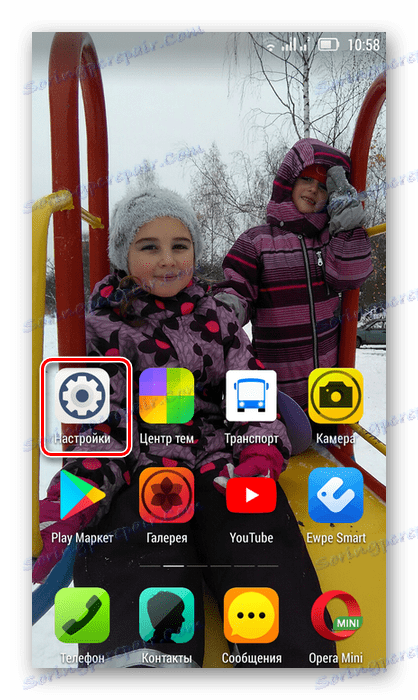
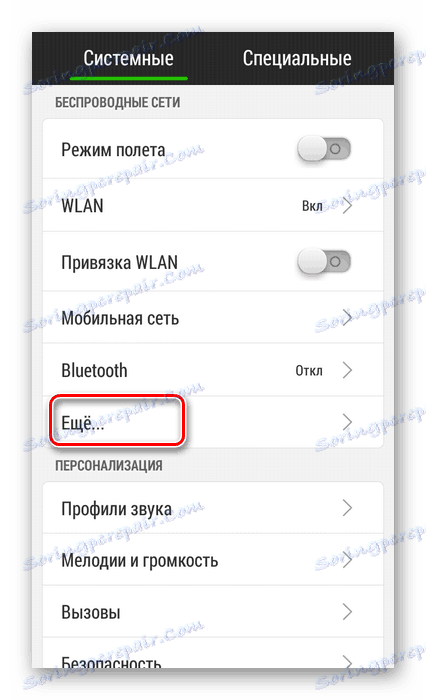
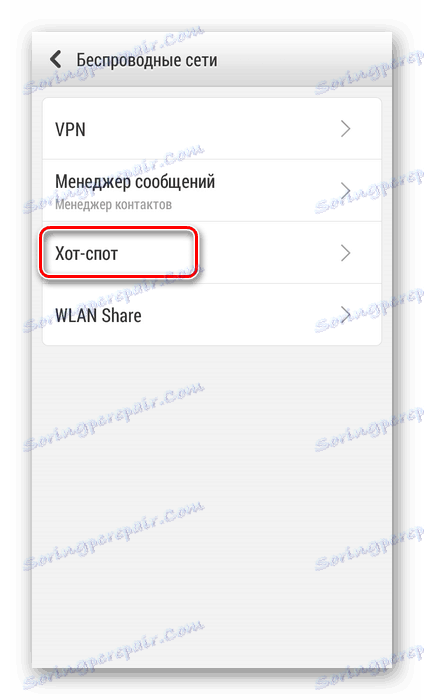
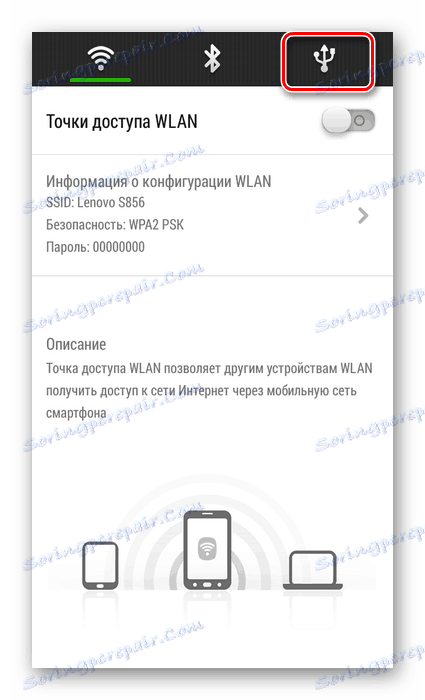
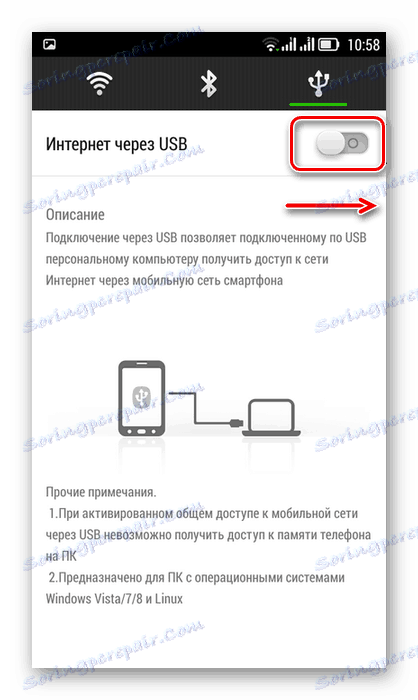

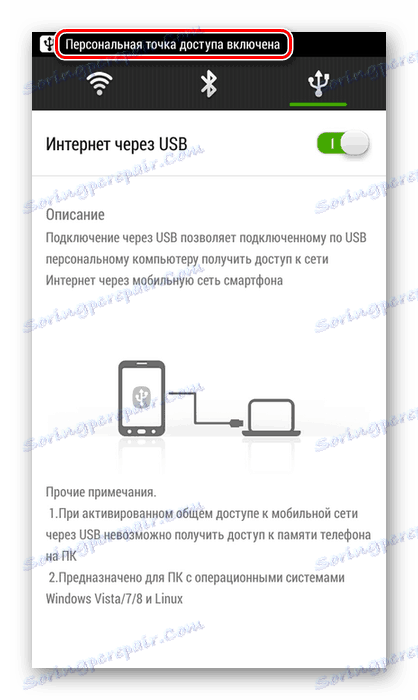
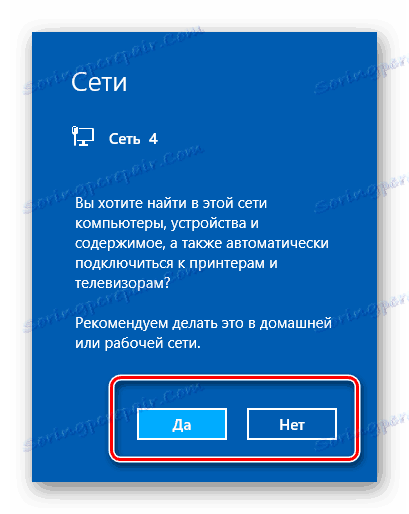
Zakázať režim modemu
Po potrebe používania telefónu ako modemu pre počítač už nie je potrebné, musíte odpojiť kábel USB a aktivovanú funkciu na telefóne. V akom poradí je lepšie?
- Najskôr opäť prejdeme do nastavení smartfónu a presunieme posúvač doľava, čím vypnete internet cez USB.
- Rozširujeme zásobník na pracovnej ploche počítača a nájdeme ikonu pre pripojenie zariadení cez porty USB.
- Klikneme na túto ikonu pravým tlačidlom myši a nájdeme riadok s názvom smartfónu. Kliknite na položku Extrahovať .
- Zobrazí sa okno s informáciou, že hardvér môže byť bezpečne odstránený. Odpojte kábel USB od počítača a smartfónu. Proces odpojenia je dokončený.
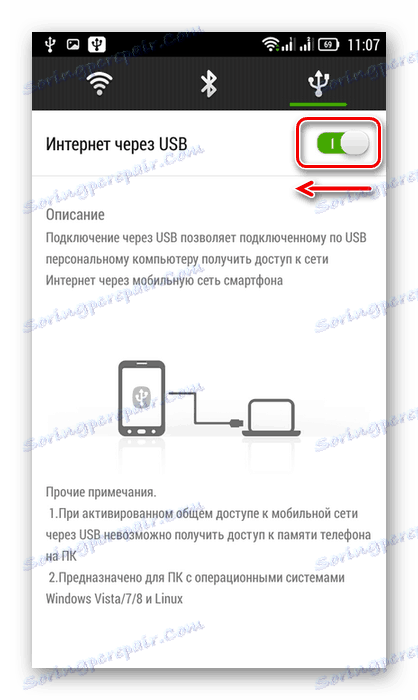

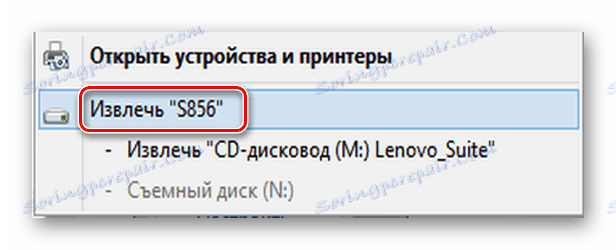

Ako vidíte, je jednoduché nastaviť prístup na internet pre počítač pomocou mobilného telefónu pomocou kábla USB. Hlavná vec, nezabudnite ovládať výdavky na prevádzku, pretože mobilní operátori môžu mať drasticky odlišné ceny od ponúk káblových poskytovateľov internetu.
Pozri tiež: 5 spôsobov pripojenia počítača k internetu
